2025 Autor: Howard Calhoun | [email protected]. Naposledy změněno: 2025-06-01 07:13:28
V naší době každý ví, jak vypadá označení rublu. Symbol této měny můžete vidět v článku. V něm si povíme nejen o jeho historii. Řekneme vám také, jak zadat symbol rublu do pole pro zadávání textu. Symbol na klávesnici samozřejmě není specifikován, ale stále existují způsoby, jak jej zadat. V tomto článku se na ně všechny podíváme.
Historie původu symbolu
Zpočátku samozřejmě stojí za to věnovat pozornost historii původu symbolu. Označení rublu jako měny se objevilo ve vzdáleném třináctém století. A téměř okamžitě bylo potřeba to snížit. Variací bylo mnoho, ale první známá verze, která se nám dostala do povědomí, byla kombinace dvou písmen - „p“a „y“. Jedno lze říci jednoznačně: tato zkratka se objevila v důsledku vývoje tehdejšího psaného jazyka v ruštině. Mimochodem, tato zkratka vznikla v 17. století a používala se až do 19.
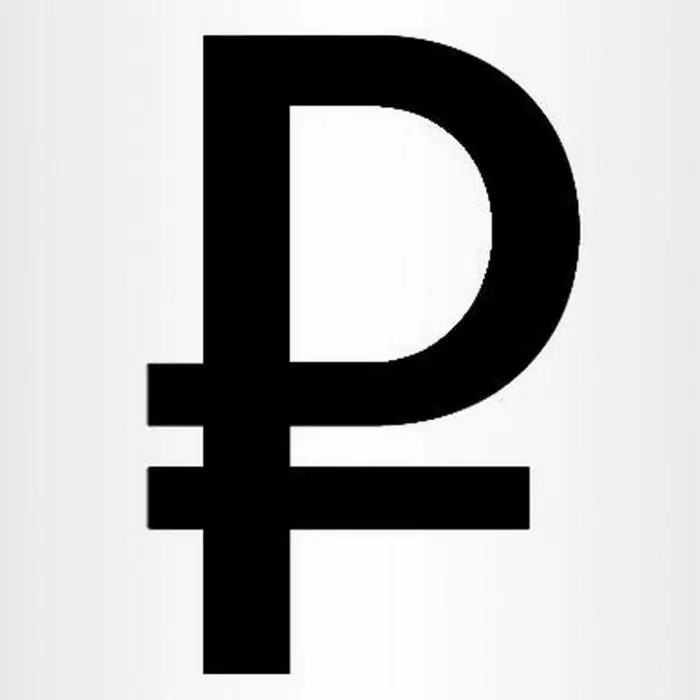
V naší době je dalším označením rublu symbol „₽“. Je však třeba poznamenat, žetento pravopis je relevantní pouze pro bankovky ruského původu a každý ví, že rubl se používá ve třech zemích: v Rusku, Bělorusku a v neuznaném Podněstří. Pro každou zemi je to jiné.
- v Bělorusku - „Br“;
- v Podněstří - „P“s čárou umístěnou svisle.
V článku ale budeme mluvit pouze o ruském rublu.
Vložit z klávesnice
To hlavní jsme tedy již udělali, označili jsme označení rublu. Známe symbol a nyní je čas říci vám, jak jej zadávat z klávesnice. První metoda, kterou použijeme, se objevila relativně nedávno, v roce 2013. Ale stojí za zmínku, že Microsoft neimplementoval tento symbol do všech svých operačních systémů, ale pouze do těch současných.
Pokud tedy pokračujeme v mluvení o označení rublu, symbol na klávesnici, jak je uvedeno výše, nenajdete. Zde budete muset použít klávesovou zkratku - "Obrázek" + 8.
Vše je docela jednoduché, po stisknutí těchto dvou kláves se na místě, kam umístíte kurzor, vytiskne symbol rublu. Ale stojí za zmínku, že "Obrázek" musí být upnut vpravo, nikoli vlevo a osmička musí být zadána na horní numerické klávesnici, jinak nebude nic fungovat.
Vložte pomocí tabulky symbolů
Nejjednodušší způsob zadání symbolu rublu byl uveden výše. Ale z nějakého důvodu to nemusí fungovat (zlomený klíč nebo zastaralá verze Windows). Co dělat, pokud naléhavě potřebujete zadat symbol rublu?Symbol ve Wordu vám s tím pomůže. Nyní se tedy podívejme na způsob, jak vložit symbol rublu do dokumentu pomocí tabulky symbolů ve Wordu.
To se provádí zcela jednoduše, hlavní věcí pro vás je nejprve otevřít samotný stůl. Chcete-li to provést, přejděte na kartu "Vložit". Nyní na panelu nástrojů musíte najít tlačítko "Symbol". Klikněte na něj a v rozevírací nabídce vyberte „Další symboly“. Vizuálně můžete celý proces vidět na obrázku níže.
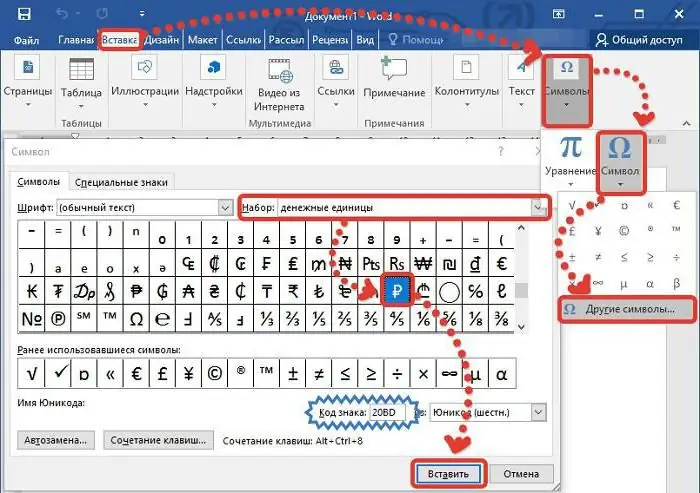
Nyní máte požadovaný stůl. Jak vidíte, postav je nepředstavitelné množství, ruční hledání té pravé zabere hodně času. Pro usnadnění vyhledávání můžete v rozevíracím seznamu "Nastavit" vybrat "Měna". Poté se před vámi objeví symboly měn různých zemí. Najděte ten, který chcete, a klikněte na tlačítko "Vložit". Věnujte pozornost kódu znamení, bude se vám hodit později.
Použití hexadecimálního kódu
Pamatujete si ten kód, na který jste se měli podívat? Je to on, kdo je hexadecimálním kódem tohoto znaku. Nyní se podívejme na to, jak by měl být použit pro zadání symbolu rublu.
A zde se prakticky nedá nic dělat, stačí zadat kód a stisknout "Obrázek" + X. Ale pro větší názornost se podívejme na příklad.
Řekněme, že jste do „Wordu“zadali číslo a chcete na konec umístit symbol rublu. Chcete-li to provést:
- umístěte kurzor na správné místo;
- vstupte"20BD";
- Stiskněte ALT+X.
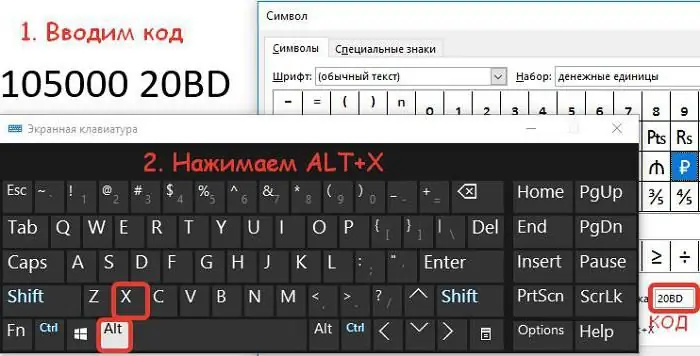
Poté se kód změní na znak, který potřebujeme. Chcete-li znát další kódy znaků, můžete je zobrazit v tabulce se znaky jednoduše zvýrazněním požadovaného prvku. Pole „Kód znaku“zobrazí sadu čtyř znaků, což je hexadecimální kód vybraného znaku.
Pomocí schránky
No, poslední způsob je obecně pro líné, i když o něm málokdo ví. Pomocí schránky můžete do dokumentu vložit nejen tisknutelný znak, ale i samotný obrázek tohoto znaku. K tomu je třeba obrázek nebo symbol nejprve umístit do schránky, tedy jednoduše zkopírovat. Když je požadovaný objekt ve vyrovnávací paměti, ujistěte se, že tam nekopírujete něco jiného, jinak nebude nic fungovat.
Poté otevřete program nebo stránku, kam zadáte znak, vložte zkopírovaný objekt pomocí kombinace CTRL + V nebo kontextového menu.
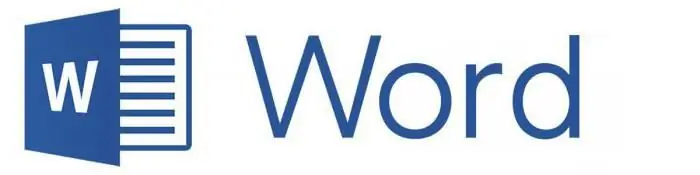
Mimochodem, tento článek můžete použít ke zkopírování požadovaného materiálu. Zde je samotný symbol - "₽". Mimochodem, tímto způsobem lze zkopírovat jakoukoli postavu nebo obrázek.
Doporučuje:
Znak měny. Označení hlavních měnových jednotek světa

Nejběžnější měny používané v různých zemích světa mají obrovský dopad na procesy na finančních trzích. Každá měnová jednotka je označena speciálním symbolem. Díky tomu bude kterýkoli z nich rozpoznatelný a zabrání se záměně
Označení yuan (Yuan). Měny světa - označení
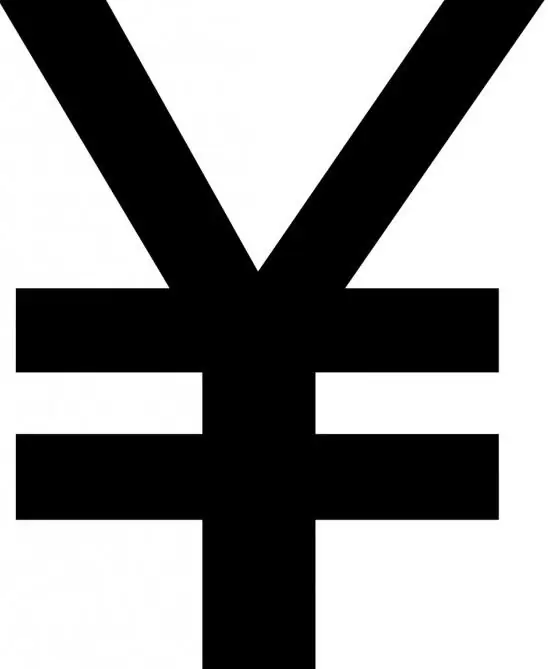
Zajímavý a užitečný článek o tom, jak může symbol ovlivnit prosperitu. Starověká čínská civilizace, která vlastní znalosti Feng Shui, dokonce správně zvolila označení pro svou měnu, což se ukázalo jako důležitý krok k úspěchu. Právě zde si můžete přečíst, co znamenají symboly čínského jüanu a jaká pozornost byla věnována při jejich výběru
Regulace měny a kontrola měny v Rusku

Regulaci měny a kontrolu měny v naší zemi provádějí oprávněné orgány – centrální banka a vláda Ruska. Zefektivňují měnové transakce mezi rezidenty, mezi nerezidenty a také vypořádání rezidentů a nerezidentů
Grafické označení rublu. Mezinárodní označení rublu

Grafické označení rublu má formát azbuky „R“, které je přeškrtnuté ve spodní části nohy. Tento symbol, vyvinutý v průběhu 6 let, ztělesňuje spolehlivost ruské měny
643 kód měny. Kód digitální měny

Kódy světových měn jsou symboly ve formě čísel a písmen, určené normou ISO 4217, která je uznávána jako mezinárodní. Používají se ve všech zemích. Kterákoli z měn světa má své vlastní označení. Například 643 je kód měny pro rubl Ruské federace. Písmenné označení obsahuje také tři znaky

